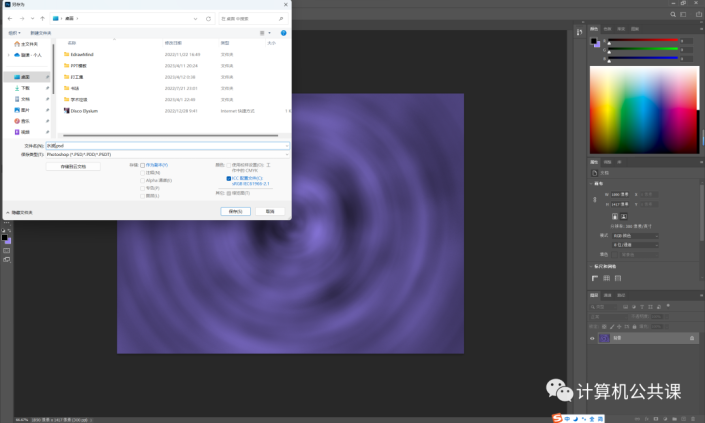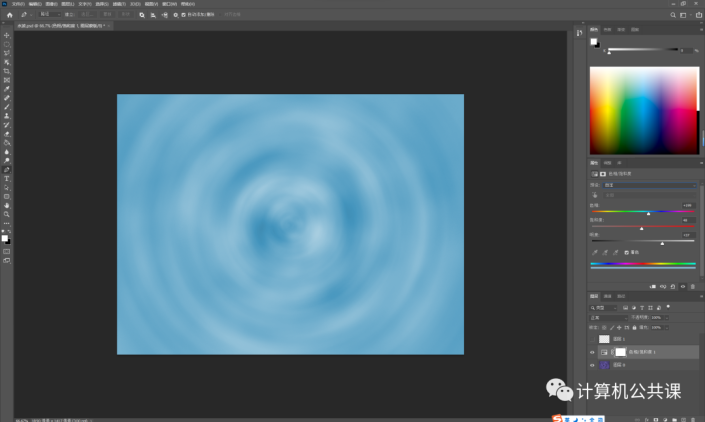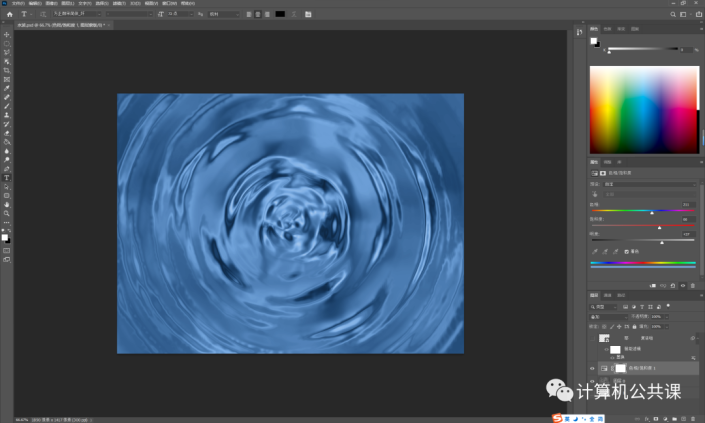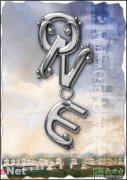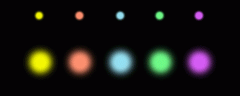当前位置:PS爱好者教程网主页 > PS文字特效 > 教程
Photoshop制作简单的水波纹效果的文字。(2)
时间:2023-08-29 11:42 来源:公众号 作者:计算机公共课 阅读:次
再选择滤镜-模糊-径向模糊 根据需要调整数值。
效果如上图。这里我们需要保存该图以作为后续制作水波文字效果的素材。
点图层面板下方第四个按钮,选择色相-饱和度,勾选着色,调节至需要的颜色。但是,这时这张图看着仍然有些违和,因此我们使用滤镜进行一下调节。
选中水波的两个图层,选中滤镜库-铬黄渐变,并进一步调节色相饱和度等数据。让效果更自然。(这里大家会发现右侧工作区不太对劲,这是因为我做到后面才想起来调滤镜,不过问题不大)
这下,我们的水波就做好了!
最新教程
推荐教程